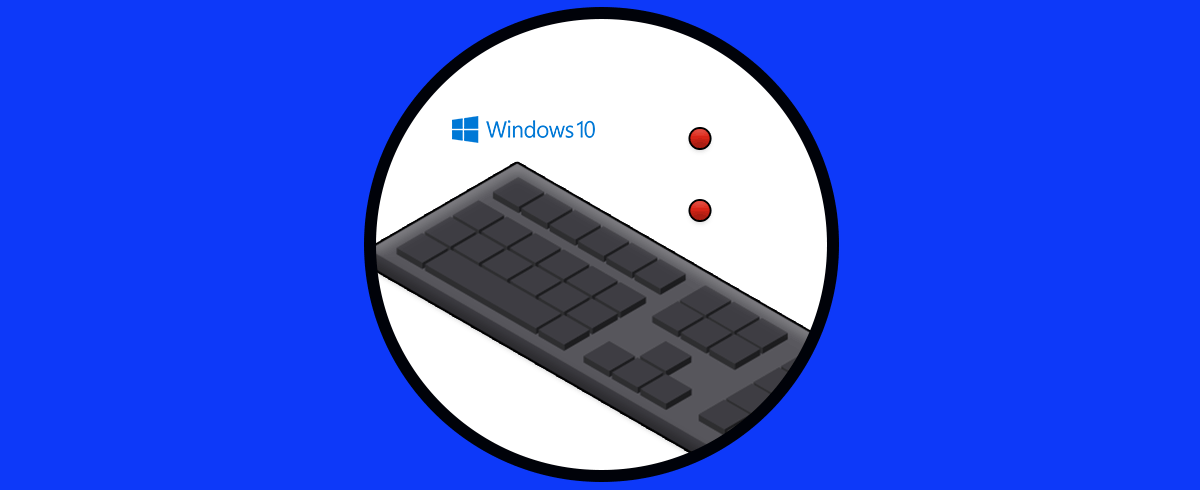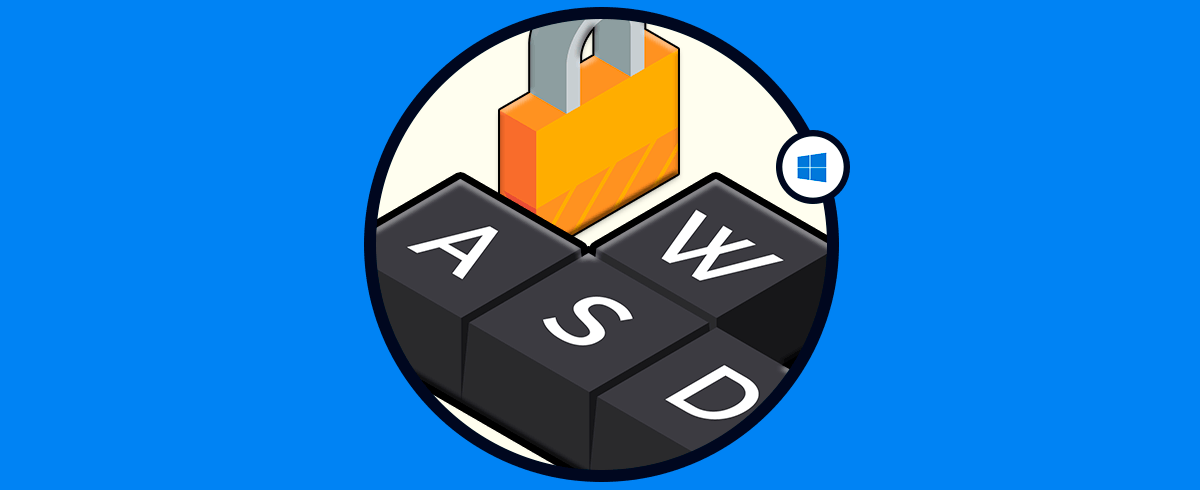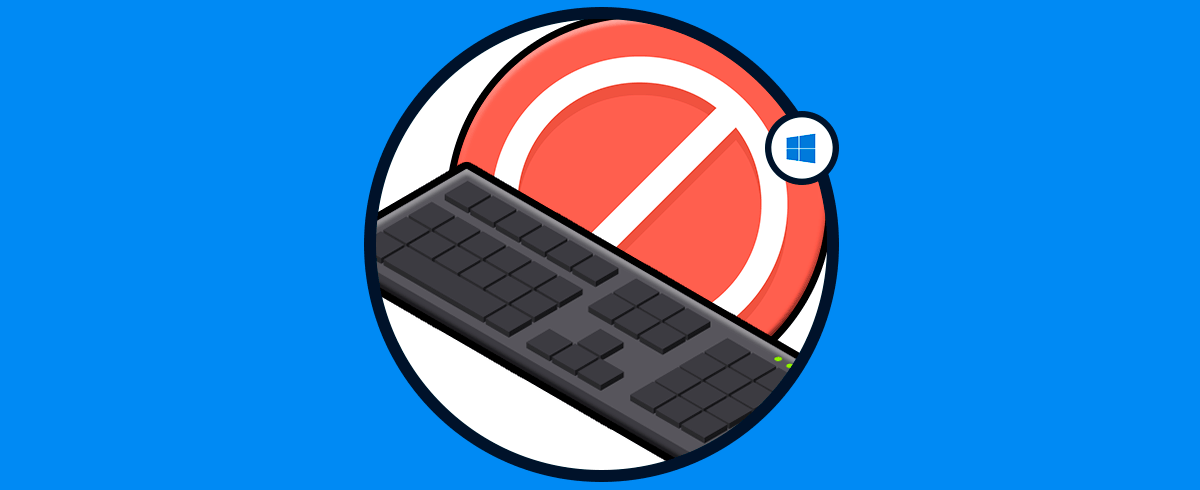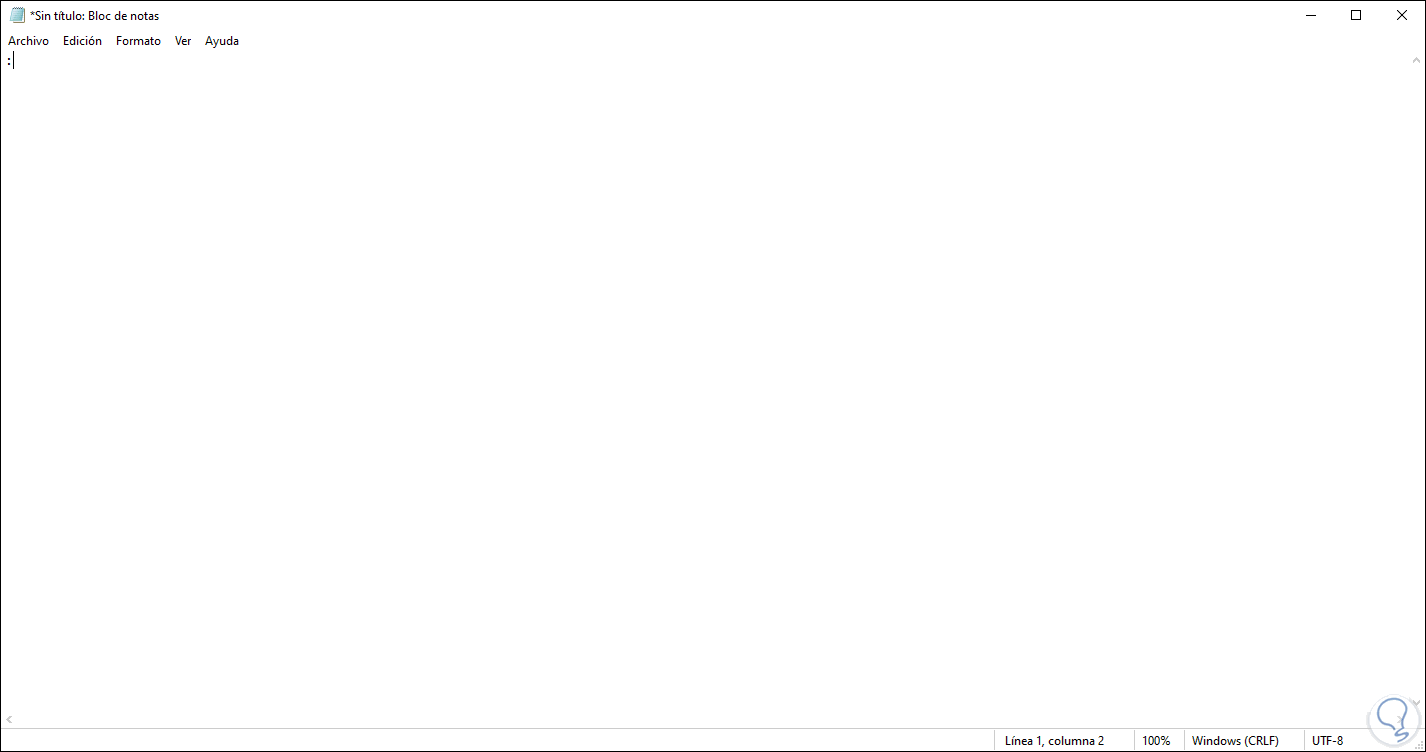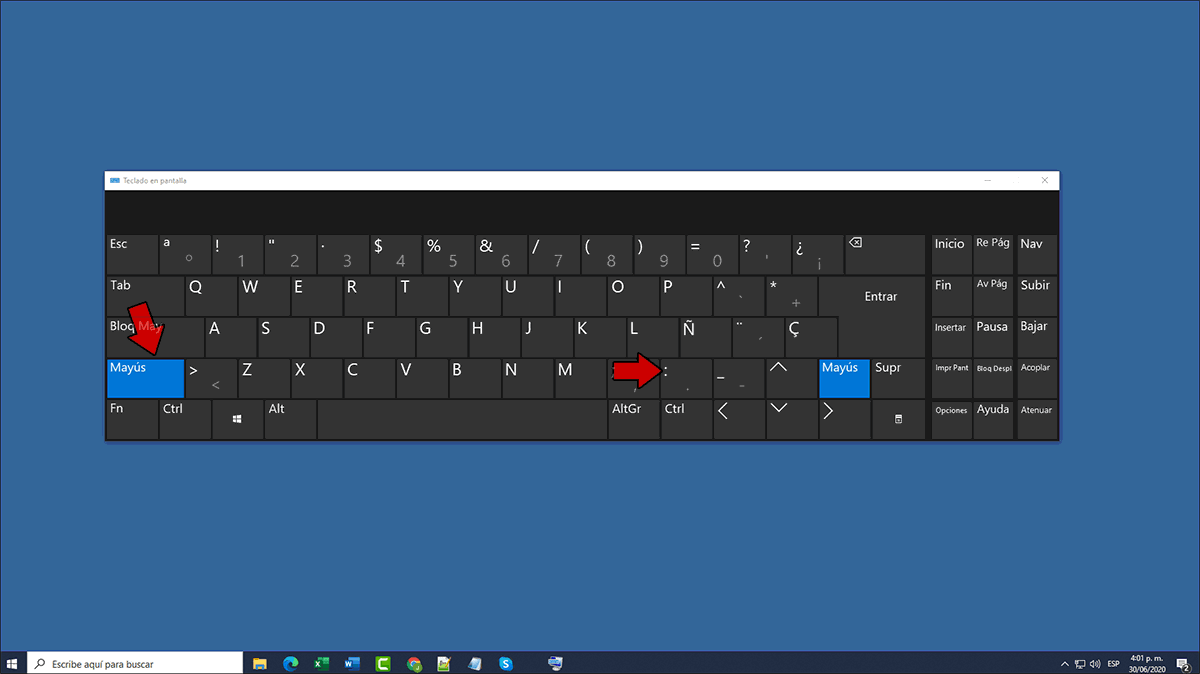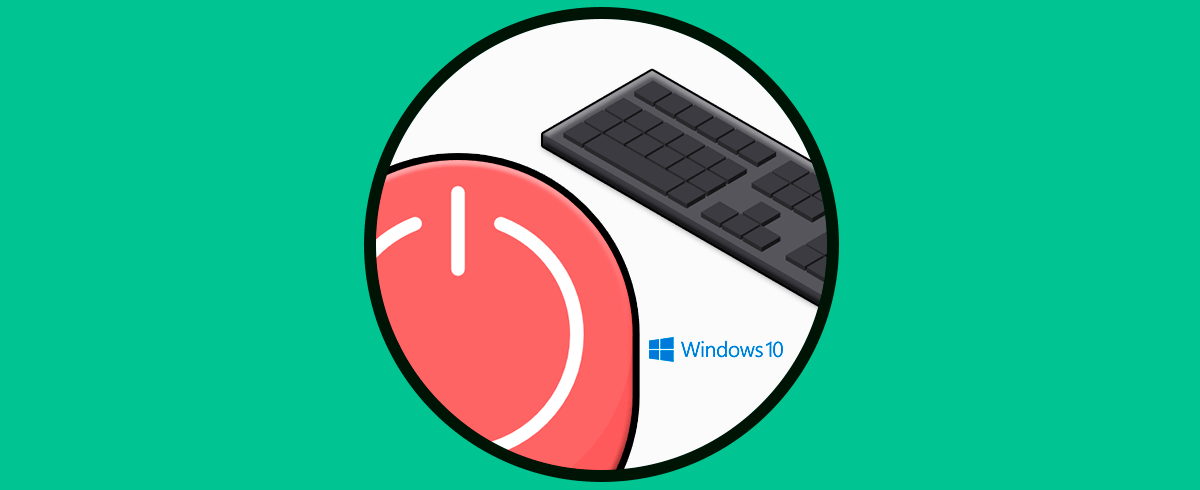Cuando nos compramos un ordenador o añadimos algún nuevo dispositivo, nos gusta tenerlo configurado a nuestro gusto y necesidades, para que de este modo a la hora de trabajar nos sintamos cómodos y podamos satisfacer nuestras necesidades. Una de las configuraciones principales, es la del idioma. Necesitamos que nuestro equipo se encuentre en el idioma deseado, para que de este modo podamos entender cómo usarlo y cómo llevar a cabo cualquier tarea sin dificultad de entendimiento.
Windows 10 esta disponible para diversos idiomas y su escritura depende de la configuración de nuestro teclado físico, es decir, puede que Windows 10 este en español pero si el teclado esta configurado en ingles la gran parte de la escritura será algo diferentes, uno de los problemas mas comunes es al ingresar los dos puntos, esto porque no siempre es la tecla : en el teclado físico, si tienes problemas al ingresar los dos puntos en tu teclado (inglés o español), Solvetic te dará las soluciones para ello.
1. Ingresar los dos puntos en teclado español
Shift + :
2. Ingresar los dos puntos en teclado inglés
Para el caso del teclado en ingles disponemos de algunas opciones.
Shift + Ñ
Alt + 58
Con estas formas añadiremos los dos puntos en Windows 10 ya sea en inglés o español.